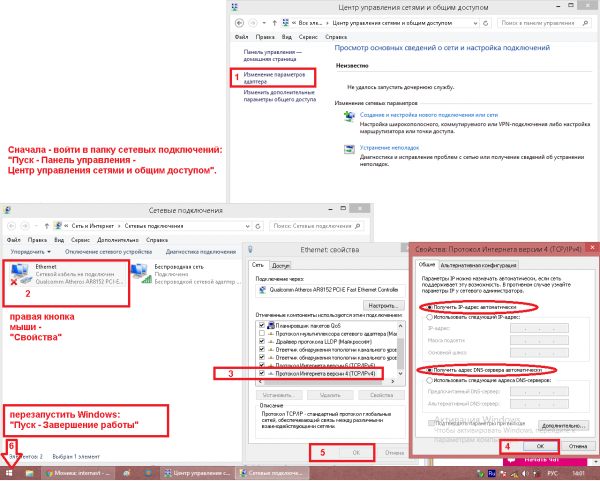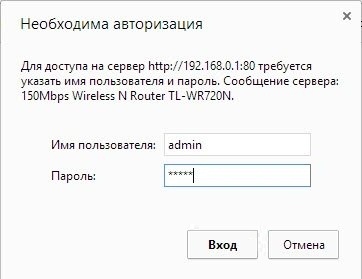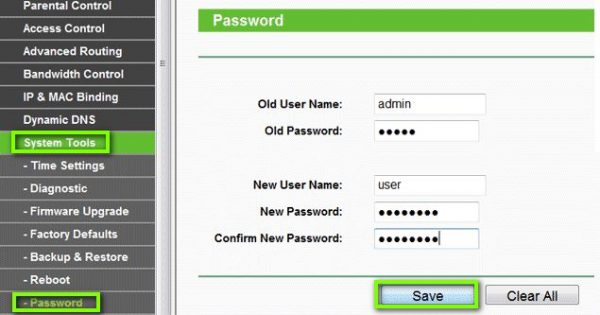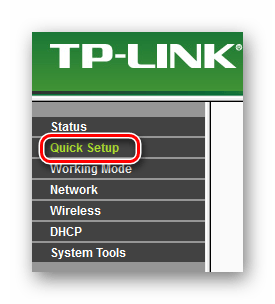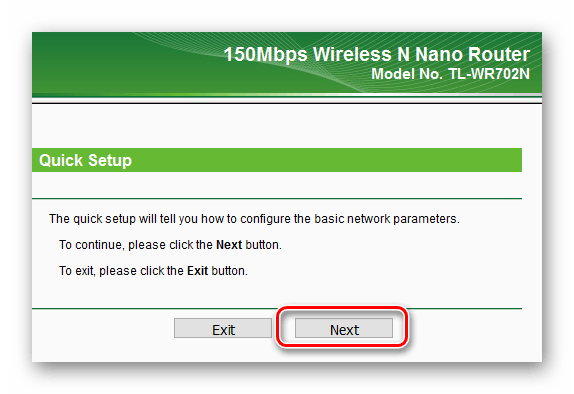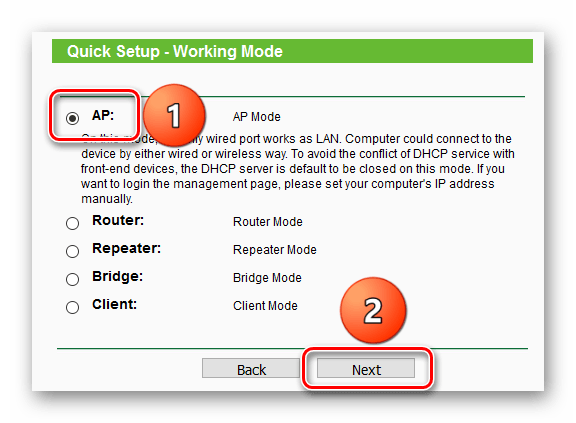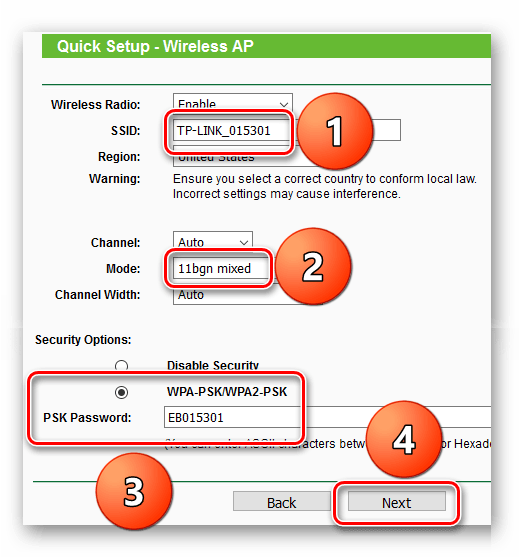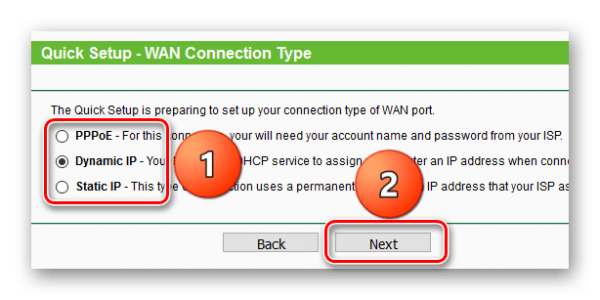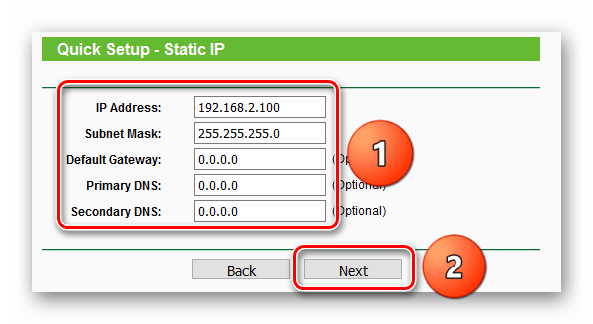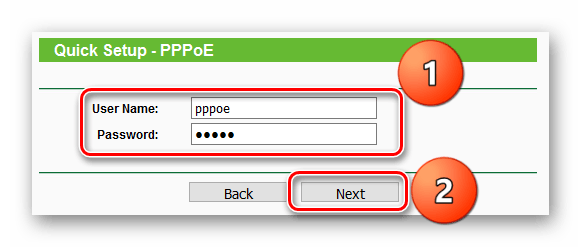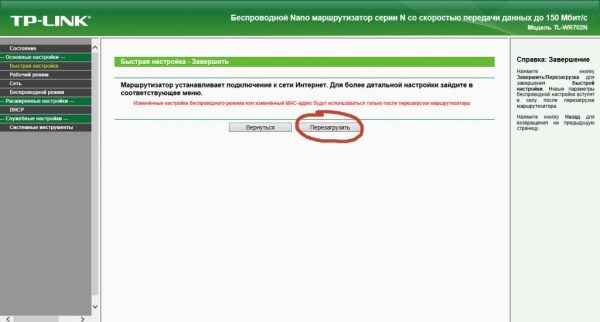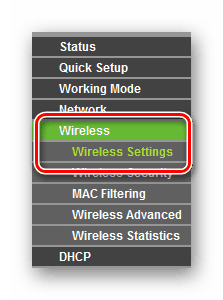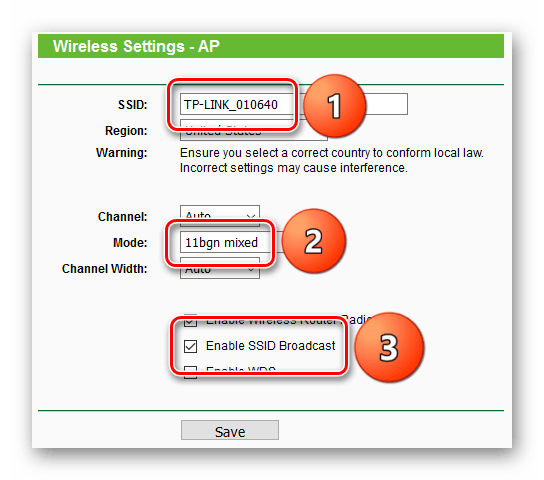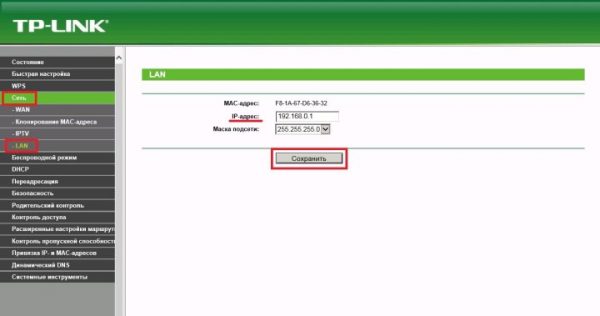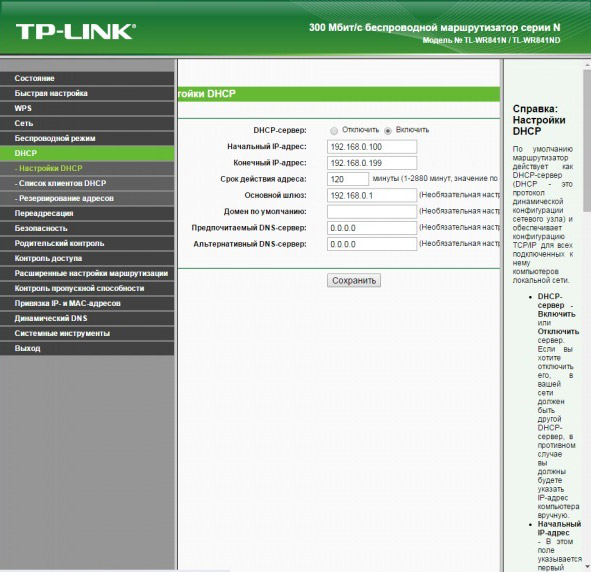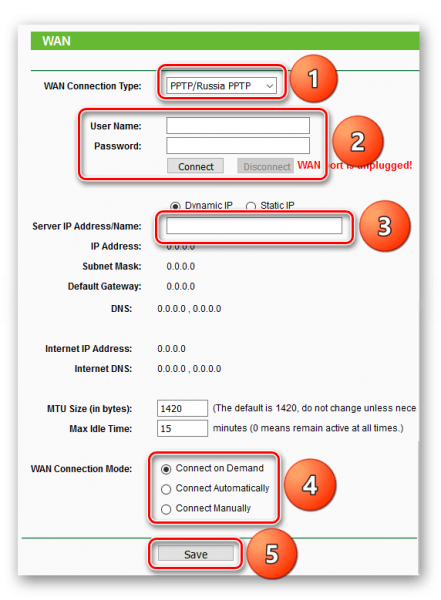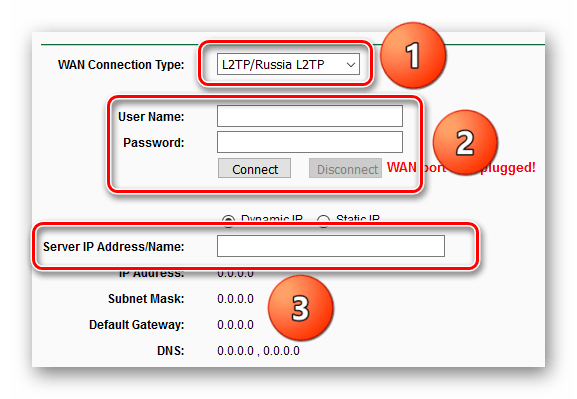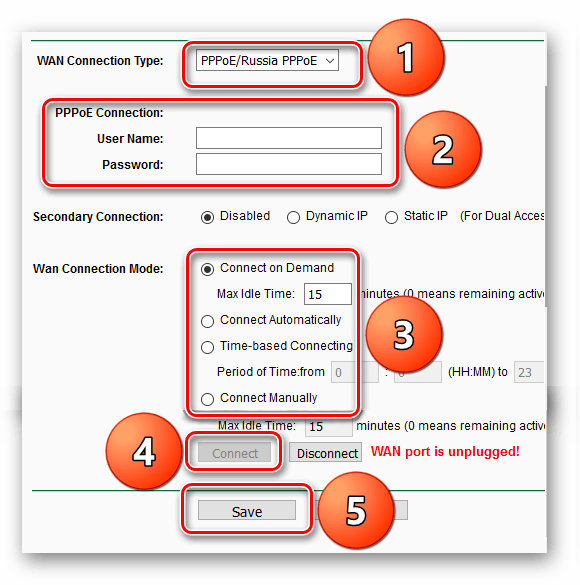- Download for TL-WR702N V1
- To Upgrade
- To Use Third Party Firmware In TP-Link Products
- Open Source Code For Programmers (GPL)
- Как настроить карманный роутер TP-Link TL-WR702N
- Обзор роутера TP-Link TL-WR702N
- Таблица: характеристики TP-Link TL-WR702N
- Проверка LAN-связи с ПК в системе Windows 10
- Вход в настройки TL-WR702N и смена пароля администратора
- Быстрая настройка интернета и Wi-Fi на роутере TL-WR702N
- Ручная настройка TL-WR702N
- Изменение физпараметров сети Wi-Fi на роутере WR702N
- Видео: настройка роутера TL-WR702N в качестве моста
- Проверка (и настройка) LAN на роутере TL-WR702N
- Настройка DHCP-сервера на роутере WR702N
- Настройка WAN на TL-WR702N
- Настройка PPTP/L2TP-связи на роутере WR702N
- Настройка PPPoE на роутере TL-WR702N
- Отзывы о роутере TL-WR702N
Download for TL-WR702N V1
A firmware update can resolve issues that the previous firmware version may have and improve its current performance.
To Upgrade
IMPORTANT: To prevent upgrade failures, please read the following before proceeding with the upgrade process
- Please upgrade firmware from the local TP-Link official website of the purchase location for your TP-Link device, otherwise it will be against the warranty. Please click here to change site if necessary.
- Please verify the hardware version of your device for the firmware version. Wrong firmware upgrade may damage your device and void the warranty. (Normally Vx.0=Vx.6/Vx.8 (eg:V1.0=V1.6/V1.8); Vx.x0=Vx.x6/Vx.x8 (eg:V1.20=V1.26/V1.28)
How to find the hardware version on a TP-Link device - Do NOT turn off the power during the upgrade process, as it may cause permanent damage to the product.
- To avoid wireless disconnect issue during firmware upgrade process, it’s recommended to upload firmware with wired connection unless there is no LAN/Ethernet port on your TP-Link device.
- It’s recommended that users stop all Internet applications on the computer, or simply disconnect Internet line from the device before the upgrade.
- Use decompression software such as WinZIP or WinRAR to extract the file you download before the upgrade.
Modifications and Bug Fixes:
New Features/Enhancement:
Modified the default wireless password as the PIN code.
1. For TL-WR702N 1.0
2. The router will lose its settings after a firmware upgrade. If you want to restore the settings, please make a backup first.
Modifications and Bug Fixes:
Modifications and Bug Fixes:
- Optimized the compatibility with Samsung smart TV;
- Optimized the connectivity with some dual-band routers.
To Use Third Party Firmware In TP-Link Products
Some official firmware of TP-Link products can be replaced by the third party firmware such as DD-WRT. TP-Link is not obligated to provide any maintenance or support for it, and does not guarantee the performance and stability of third party firmware. Damage to the product as a result of using third party firmware will void the product’s warranty.
Open Source Code For Programmers (GPL)
Please note: The products of TP-Link partly contain software code developed by third parties, including software code subject to the GNU General Public Licence (“GPL“), Version 1/Version 2/Version 3 or GNU Lesser General Public License («LGPL»). You may use the respective software condition to following the GPL licence terms.
You can review, print and download the respective GPL licence terms here. You receive the GPL source codes of the respective software used in TP-Link products for direct download and further information, including a list of TP-Link software that contain GPL software code under GPL Code Center.
The respective programs are distributed WITHOUT ANY WARRANTY; without even the implied warranty of MERCHANTABILITY or FITNESS FOR A PARTICULAR PURPOSE. See the respective GNU General Public License for more details.
Как настроить карманный роутер TP-Link TL-WR702N
Карманные роутеры с Ethernet-входом тоже есть, хотя их и мало. Один из типичных представителей такого форм-фактора — мини-роутер TP-Link TL-WR702N.
Обзор роутера TP-Link TL-WR702N
Миниатюрный роутер TP-Link TL-WR702N, по размерам ничем не уступающий популярным до сих пор ZTE-MF30/90/90+ и их аналогам, используется в путешествиях и командировках при остановке в гостиницах, где есть скоростной доступный интернет.
Одновременная работа в Сети и подзарядка TL-WR702N
В комплект поставки, помимо роутера, входят кабели USB и LAN, зарядное устройство и инструкция по эксплуатации.
Роутер с аксессуарами умещается в коробке не больше упаковки из-под мобильника
Отличие от обычных домашних роутеров марки TP-Link несущественно: не хватает лишь LAN-коммутатора на несколько портов. В сущности, он не нужен: Wi-Fi повсеместно вытеснил «провода».
Таблица: характеристики TP-Link TL-WR702N
| Параметр | Значение параметра или его допуск |
| Процессор | Realtek RTL-8197DN с частотой 600 МГц |
| Оперативная память | 64 МБ |
| Флеш-диск | 8 МБ |
| Параметры маршрутизатора LAN | порт LAN/WAN, скорость ЛВС до 1 Гбит/с |
| Физические параметры сети Wi-Fi | 802.11bgn Mixed, 2,4 ГГц, до 150 Мбит/с |
| Количество и характеристики антенн Wi-Fi | встроенная антенна (2 дБ) |
| Защита сети Wi-Fi | любой уровень, включая надстройки WPA-2 |
| Основные функции | DHCP-сервер, динамичные/статичные IP-настройки, DMZ, сетевой экран, NAT, фильтр MAC-адресов, PPTP/L2TP-шифрование VPN, PPPoE-связь |
| Дополнительные функции | режим моста/репитера Wi-Fi, гостевая сеть (с использованием сторонних прошивок) |
В роутере TL-WR702N отсутсвуют технологии MIMO (двукратное умножение скорости 802.11n) и гигабитная скорость 802.11ac (до 1167 Мбит/с при использовании 2,4 и 5 ГГц одновременно).
Роутер TL-WR702N не покроет скоростей интернета для сервиса IPTV, если только он не находится рядом с ТВ-приставкой — но нет предела совершенству: сторонние прошивки легко реализуют функции и меню, недоступные на стоковой («родной»).
Проверка LAN-связи с ПК в системе Windows 10
Прежде чем настроить сам роутер TL-WR702N, удостоверьтесь, что DHCP-клиент (служба автополучения IP-адресов) в ОС работает корректно.
- Дайте команду: «Пуск» — «Панель управления» — «Центр управления сетями и общим доступом» — «Изменение параметров адаптера» — правый щелчок мышью на значке «Беспроводное сетевое соединение» (или «Ethernet», если вы подключились по LAN-кабелю) — «Свойства».
Следуйте данной инструкции, чтобы протестировать локальное соединение с роутером
ПК или ноутбук автоматически получит новый IP-адрес от роутера TL-WR702N. Если этого не произошло — DHCP-сервер на роутере не запущен.
Вход в настройки TL-WR702N и смена пароля администратора
Сменить пароль администратора на роутере необходимо, чтобы исключить возможность изменения настроек TL-WR702N без вашего ведома. Веб-интерфейс TP-Link един для всех роутеров этой марки — разница может быть лишь в наборе функций и возможностей в зависимости от модели.
- Авторизуйтесь, введя в адресной строке вашего браузера IP-адрес 192.168.0.1 и слово «admin» (по умолчанию) в качестве имени и пароля.
Введите имя и пароль пользователя
Введите новые логин и пароль
Результат — открытие настроек роутера по новому логину (если вы меняли логин) и паролю.
Быстрая настройка интернета и Wi-Fi на роутере TL-WR702N
В условиях гостиницы, офиса, общежития или больницы, где есть доступ в Сеть по «проводу», полезна именно быстрая настройка. Последнее применяется как новичками, так и в условиях, близких к полевым, где хочется не тратить время на ручную настройку, а как можно быстрее выйти в Сеть.
- Выберите пункт «Быстрая установка».
Быстрая настройка позволит уже через несколько минут выйти в Сеть
Нажмите кнопку продолжения
Роутер будет работать в режиме ТД, если источник трафика — Ethernet-подключение
Особое внимание уделите паролю беспроводной сети
Включите нужный протокол выхода в интернет
Не вписывайте IP-адреса, в которых не уверены
Пусть системный администратор добавит ваше устройство в белый список ЛВС
Нажмите клавишу перезапуска роутера WR702N
Роутер TL-WR702N перезапустится и выйдет в интернет с новыми настройками. Вы можете подключиться к Сети по Wi-Fi и начать работу.
Ручная настройка TL-WR702N
Ручная настройка имеет важное преимущество — вы станете лучше разбираться в настройках роутеров, если модель TL-WR702N стала вашим первым маршрутизатором.
Более опытным пользователям, настраивавшим роутеры от других производителей, ручная настройка также поможет запомнить, где и какие функции и меню расположены в маршрутизаторах TP-Link.
Изменение физпараметров сети Wi-Fi на роутере WR702N
Подключите роутер к ПК или ноутбуку. Если ноутбука нет — проверьте со смартфона или планшета сеть Wi-Fi (изначально на роутерах TP-Link она не защищена паролем). Войдите со стандартными — или с новыми — логином и паролем в настройки и сделайте следующее.
- Дайте команду «Беспроводная сеть — Настройки беспроводной сети».
Откройте подменю настроек Wi-Fi
TL-WR702N позволяет, как и его собратья, подстроить Wi-Fi под лучшую производительность
Роутер WR-702N после перезапуска будет использовать указанные характеристики сети Wi-Fi.
При быстрой настройке роутер перезапустится лишь после её окончания.
Прежде чем выходить в Сеть, необходимо проконтролировать, как работает LAN и происходит выдача IP-адресов DHCP-сервером для гаджетов и ноутбуков, подключающихся по Wi-Fi. Данная настройка едина для всех роутеров TP-Link — модель WR702N может не иметь некоторых функций, например, конфигуратора IPTV.
Видео: настройка роутера TL-WR702N в качестве моста
Проверка (и настройка) LAN на роутере TL-WR702N
Авторизуйтесь в настройках TL-WR702N и дайте команду «Сеть — LAN» и введите (если хотите сменить IP-адрес) новое значение IP локальной сети (LAN).
Запомните этот IP, если потребуется изменение настройки адреса на ПК
Нажмите кнопку «Сохранить». Роутер TL-WR702N перезапустится с новым значением IP.
Например, если вы изменили IP-адрес со 192.168.0.1 (по умолчанию) на 192.168.8.1 — другие настройки также должны соответствовать диапазону нумерации 192.168.8.*.
Настройка DHCP-сервера на роутере WR702N
DHCP-сервер выполняет важную функцию — он избавляет от необходимости настраивать IP-адресацию на каждом из гаджетов и ПК, раздавая адреса из конечного диапазона нумерации LAN. Дайте команду «DHCP — Настройки DHCP» и задайте интервал IP-адресов основного шлюза (роутера).
Задайте диапазон IP, чтобы устройства могли подключаться к роутеру
Например, если вы используете в качестве основного шлюза IP-адрес 192.168.8.1, то в качестве DHCP-пула может быть определён промежуток 192.168.8.2 —192.168.8.254.
Зачастую используют не всё доступное адресное пространство основного шлюза, а его часть, например, 192.168.9.100 — 192.168.8.200.
Нажмите кнопку «Сохранить». Роутер WR702N перезапустится с указанным DHCP-правилом.
Настройка WAN на TL-WR702N
WAN (сеть провайдера) даёт возможность выйти в интернет.
Настройка PPTP/L2TP-связи на роутере WR702N
Шифрование VPN ипользует разные схемы, среди которых — PPTP и L2TP. Оба этих протокола шифруют ваш трафик, будь это скачивание музыки с соцсетей, торренты, сетевые игры и т. д.
- Дайте команду «Сеть — WAN» и выберите протокол PPTP, если вы используете его. Введите адрес сервера PPTP, имя и пароль пользователя из договора, или попросите администратора сети (когда сеть чужая) сделать это за вас.
Проверьте, верно ли введены IP/имя сервера, логин и пароль пользователя PPTP
Проверьте, правильно ли введены адрес сервера, логин и пароль абонента
Роутер WR702N перезапустится с обновлённой настройкой и выйдет в Сеть через соединение PPTP или L2TP.
Настройка PPPoE на роутере TL-WR702N
Связь по PPPoE настраивается на роутерах аналогично. Требуются имя и пароль абонента.
- Зайдите в уже знакомое подменю настройки WAN и выберите протокол PPPoE.
Сверьте имя и пароль абонента с указанным в договоре
Маршрутизатор WR702N перезапустится и выйдет в интернет, используя PPPoE-подключение.
Отзывы о роутере TL-WR702N
Маленький, удобный в транспортировке, красивый, функции роутера выполняет без нареканий, подключает сразу несколько устройств, две комнаты покрывает без проблем, дешёвый. Сама его не настраивала, но ребята от провайдера при подключении сходу разобраться не смогли, уносили в контору, потом принесли настроенный. Но подключала я за рубежом, а инструкция была на русском, так что они ею пользоваться не могли. Возможно, там все хорошо объясняется.
Елена Гончарова
https://peredpokupkoy.ru/otzyvy-tp-link-tl-wr702n/
Главный плюс — цена устройства (с таким функционалом за 500–700 р.). Также размер устройства (чуть больше спичечного коробка!). Очень качественно собран. Использую примерно год, за все время завис всего 1 раз (просто выключил и снова включил). Радиуса действия на квартиру вполне хватает. Крепления под болтик нет — повесил на двусторонний скотч.
(автор скрыл имя)
https://peredpokupkoy.ru/otzyvy-tp-link-tl-wr702n/
У меня этот роутер уже несколько лет. Купил в дополнение к основному в комнату, где основной Wi-Fi проходит через две стены. Не особо надеялся, что он долго мне прослужит. Отличный роутер в качестве дополнительной точки доступа. Работает уже несколько лет. Сигнал доступен даже на улице под домом несмотря на то, что мы живем на 12 этаже!
Пётр Свирщевский
https://peredpokupkoy.ru/otzyvy-tp-link-tl-wr702n/
Удобный многофункциональный девайс. Изначально покупался с целью подключения ТВ к сети, как Wi-Fi адаптер через LAN-порт. В итоге всё отлично работало. Сейчас использую как репитер. И с этой задачей тоже справляется отлично.
(автор скрыл имя)
https://peredpokupkoy.ru/otzyvy-tp-link-tl-wr702n/
Настройка карманных роутеров всегда проще, чем домашних маршрутизаторов. Не исключение и TP-Link WR-702N. Вы за несколько минут настроите его. Приятной вам работы в Сети — и хорошей скорости!